 两台笔记本怎么互传文件,怎么自动备份文件?
两台笔记本怎么互传文件,怎么自动备份文件?
有网的情况下:(软件传输:QQ传文件或者飞鸽传书软件等传文件软件)
1、两台电脑都连上同一个路由器。然后开始右击电脑桌面网络----属性----更改高级共享设置.
2、选择公共网络点击下面的启动网络发现,可以看到启动文件和打印机共享,点击并打开
3、点击启用共享----关闭密码保护共享( 其他选项使用默认值)然后保存,并确定。
之后点击Windows防火墙,再点关闭防火墙。
4、设置好之后,选择需要共享的文件夹,可以右击属性打开安全选项卡,然后选择编辑添加everyone。
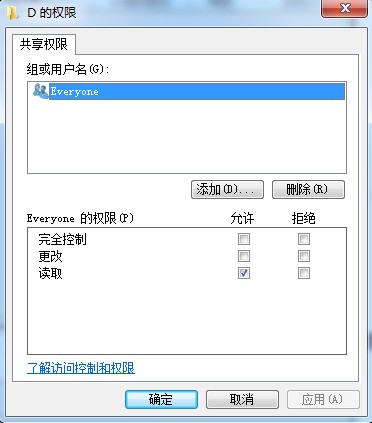
5、打开共享选项卡---- 选择共享---弹出对话框---添加“Guest”---选择 高级共享 ----选择共享此文件 ----确定
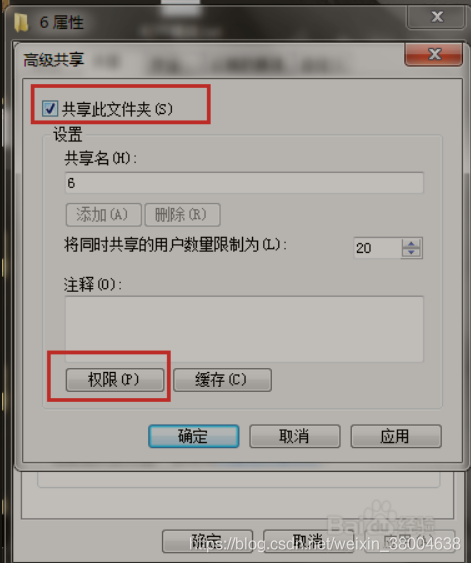
权限里默认everyone,也可以设置成对方的账户,当然也可以直接everyone
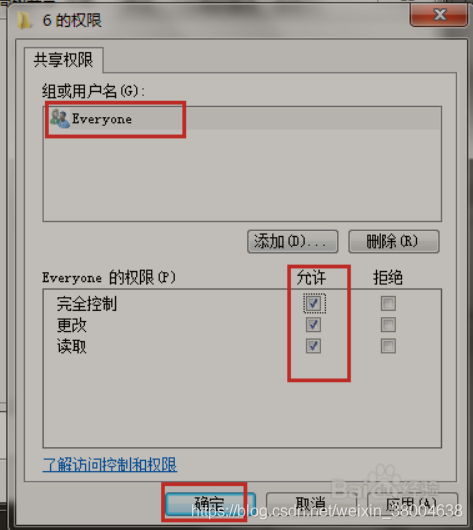
6、完成之后,打开共享选项卡-就可以选择共享,此时弹出的对话框添加“Guest”选择共享此文件并确定。
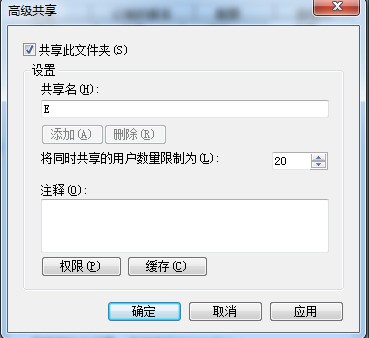
7、最后选择高级共享打开它的选择共享此文件,权限同样添加everyone。完成之后,在另一台电脑上双击打开网络,就会出现刚才共享的文件夹或者盘符了。
然后查看本机的ip地址或者是计算机名称
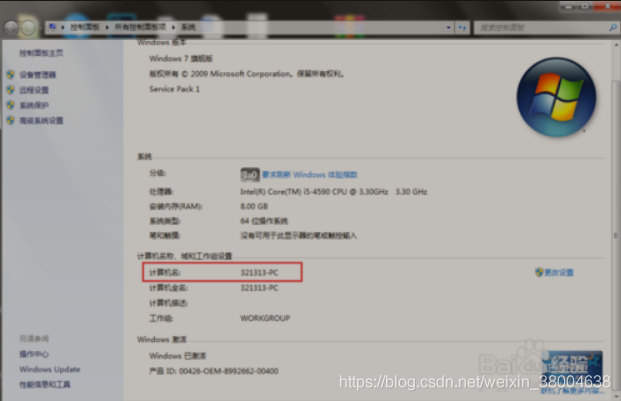
换对方电脑,在开始运行里输入\计算机名
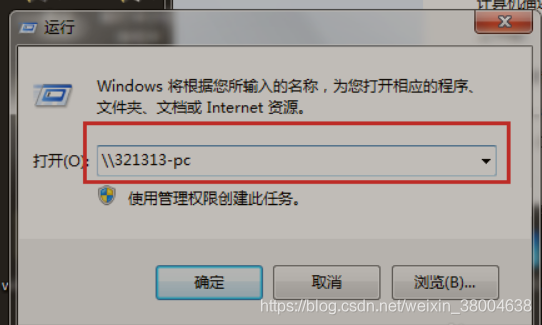
这样就能成功访问了,可以放文件进去,也可以下载文件到自己电脑上
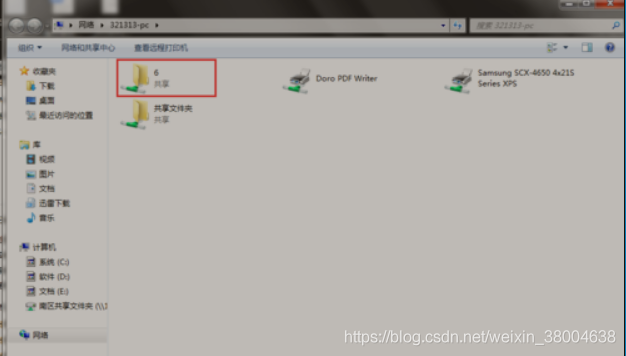
没网的情况下:1,先将两台电脑开机,用网线连接起来,直接插在平时上网用的端口。
2,找到电脑里需要传送的文件。然后设置共享。
方法:
1,选中文件夹,右键单击,点击共享,依次操作。
2,设置完共享之后查询ip地址:方法,在运行里输入cmd,点击确定
3,在弹出的窗口里输入ipconfig,回车,可以看到ip,记下这个ip。
4,查看到的ip地址在另一台电脑里的“运行”里输入。格式:\169.254.85.234 然后点击确定。
5,连接到了两台电脑了,并且可以看到之前共享的文件。选择文件,右键进行复制到本地电脑的磁盘中了。
6,可以打开本地磁盘,右键进行复制粘贴,达到文件传送的目的。
7,此方法可以用来传送还原系统备份文件,也可以用来共享局域之间的文件。
我们个人日常备份文件直接开启disksync软件进行相关的备份设置。在软件的首页中对“需要备份文件的目录”、“文件备份的传输方式”、“保存备份文件的目录”进行设置。简单的来说,大家想要实现文件备份,就需要对其一一进行设置好就行了,备份应用到日常生活中就是这样简单。









